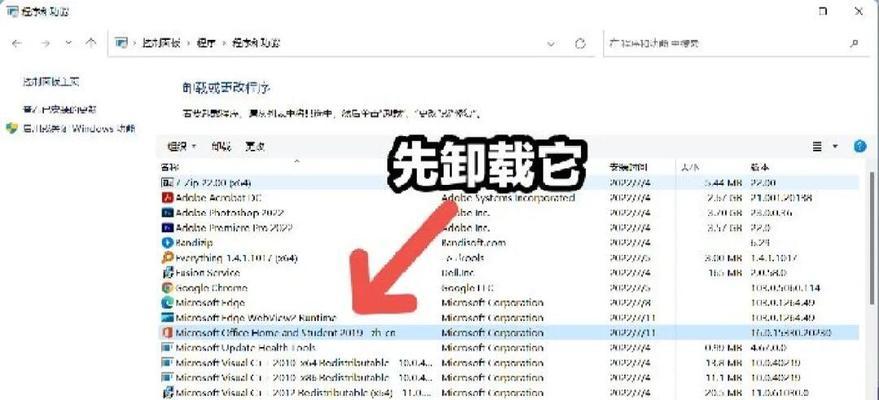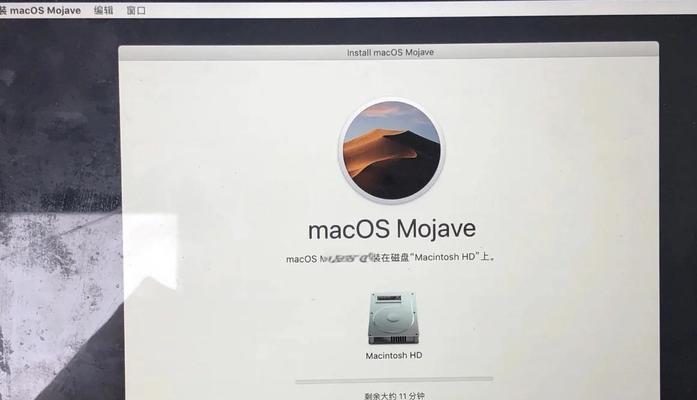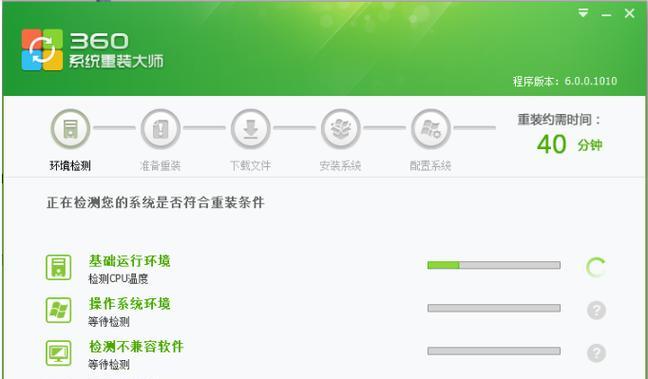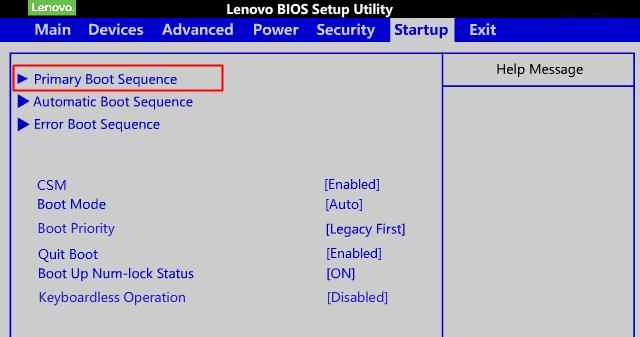在使用电脑的过程中,难免会遇到系统崩溃、病毒感染或运行缓慢等问题,这时候重装系统就成为了最佳解决方案之一。然而,对于一些不太熟悉电脑的人来说,重装系统可能会有些困扰。本文将以简明易懂的方式,一步步教你如何轻松启动重装系统。
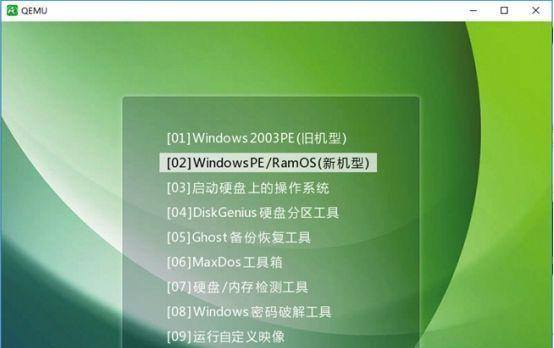
备份重要数据
在进行任何重要操作之前,首先应该备份你的重要数据。将所有个人文件、照片、音乐等保存到外部存储设备或云盘中,以免在重装系统过程中丢失。
选择合适的操作系统镜像文件
根据个人需求和电脑配置,选择合适的操作系统镜像文件。可以从官方网站或可信赖的第三方网站下载最新版本的操作系统镜像文件,并确保其完整性。
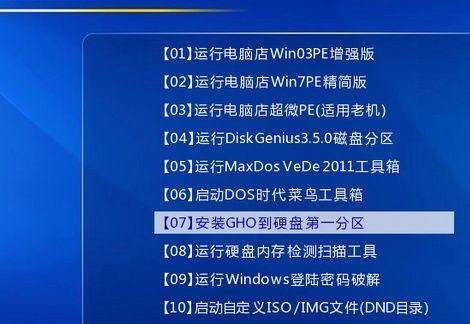
准备启动盘
将下载好的操作系统镜像文件制作成启动盘。可以使用专业的制作工具,如Rufus,或者直接使用操作系统自带的工具来制作启动盘。
设置BIOS启动顺序
在重启电脑时,按下特定的按键(通常是Del、F2或F12)进入BIOS设置界面。在设置菜单中找到“Boot”选项,并将启动顺序调整为首先从启动盘引导。
重启电脑并进入安装界面
保存BIOS设置并重启电脑。按照屏幕提示,进入操作系统的安装界面。
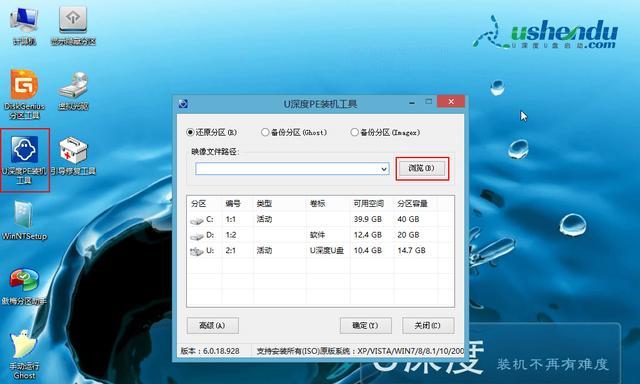
选择安装方式
根据需要选择适合的安装方式。可以选择保留个人文件的更新安装,也可以选择清空硬盘的全新安装。
分区和格式化硬盘
在安装界面中,选择适当的硬盘分区和文件系统格式化方式。如果你不太了解分区和格式化的概念,可以选择默认选项。
系统安装
等待系统自动进行安装过程,这可能需要一些时间。确保电脑连接良好的电源,并保持稳定的网络连接。
驱动程序安装
安装完系统后,需要安装电脑硬件的驱动程序,以保证电脑正常运行。可以从官方网站或驱动程序光盘中获取相应的驱动程序。
更新系统和安装必要软件
完成驱动程序安装后,及时更新操作系统和安装必要的软件,以提高电脑的性能和安全性。
恢复个人数据
在重装系统后,将之前备份的个人数据复制到相应的文件夹中,以恢复原有的个人设置和文件。
安装常用软件
根据自己的需求,安装一些常用的软件,如办公软件、浏览器、音视频播放器等,以方便日常使用。
配置系统设置
根据个人偏好,进行系统设置,如壁纸、字体、显示分辨率等。可以适当调整一些设置以提高系统性能和用户体验。
安全防护措施
重装系统后,及时安装好杀毒软件,并进行全面扫描以确保系统的安全。此外,定期更新操作系统和软件也是保护系统安全的重要步骤。
维护和优化系统
定期清理垃圾文件、更新驱动程序、优化启动项等操作,可以保持系统的稳定和高效运行。
通过以上步骤,你可以轻松地启动重装系统,解决电脑中的各种问题。重装系统并不是一件复杂的事情,只要你按照正确的步骤进行操作,就能够快速恢复一个全新的系统环境,让你的电脑重新焕发活力。